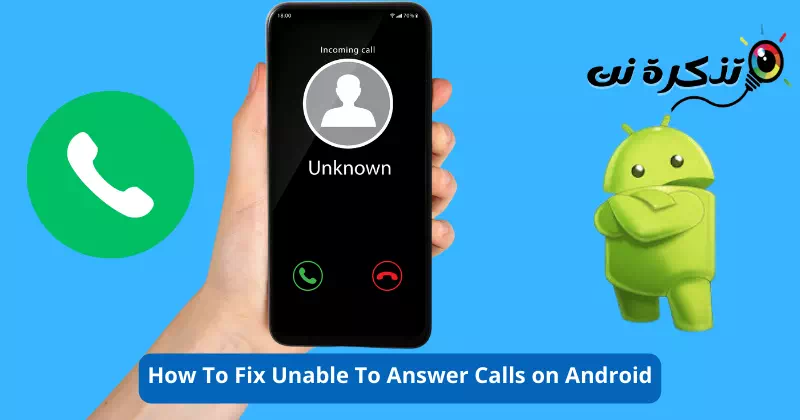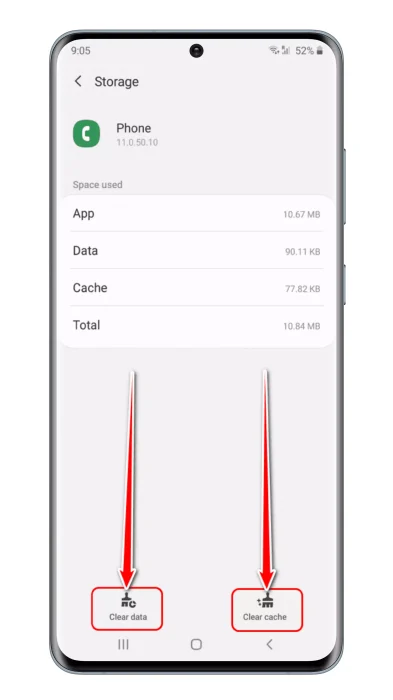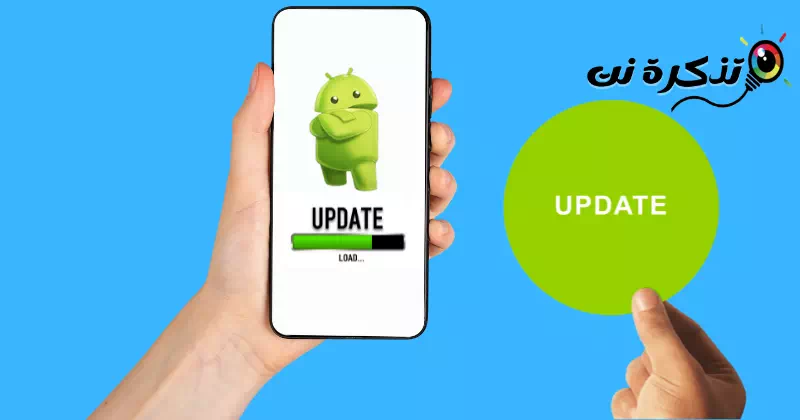reconnait moi Les 8 meilleures façons de résoudre le problème de ne pas pouvoir répondre aux appels sur les appareils Android.
Les smartphones sont principalement conçus pour passer et recevoir des appels, que ce soit Android ou iOS. Il est facile de recevoir des appels sur Android ; Faites simplement glisser l'écran pour recevoir un appel. Bien que la dernière version d'Android soit exempte de bogues d'identification de l'appelant, les utilisateurs peuvent parfois rencontrer des problèmes lorsqu'ils répondent à des appels.
Ce qui est plus ennuyeux, c'est que des bugs empêchent parfois les utilisateurs de répondre à l'appel. Parfois, le téléphone sonne, mais aucune information sur l'appelant ne s'affiche à l'écran. Donc, si vous rencontrez un problème comme ne pas pouvoir répondre aux appels, le nom de l'appelant apparaît en retard, etc., vous avez atterri sur la bonne page.
Quelles sont les causes du problème de ne pas pouvoir répondre aux appels sur Android ?
Il peut y avoir plusieurs raisons au problème de ne pas pouvoir répondre aux appels sur les appareils Android, dont nous mentionnons certaines :
- Mise à jour du système: L'appareil peut avoir besoin d'une mise à jour du système d'exploitation pour corriger les erreurs dans le système actuel et éviter les problèmes avec les appels téléphoniques.
- Paramètres d'appel: Les paramètres d'appel du téléphone peuvent être mal définis, ce qui entraîne l'impossibilité de répondre aux appels.
- Problèmes de réseau: Des problèmes avec le réseau cellulaire peuvent désactiver la fonction de réponse aux appels.
Vous devez vous assurer que vous disposez d'une connexion réseau solide et que l'appareil fonctionne sur le bon réseau. - تطبيقات الهاتف الذكي: Certaines applications s'exécutant en arrière-plan peuvent interférer avec la fonction de réponse à l'appel et l'empêcher de répondre.
- Dysfonctionnements de l'appareil: Des problèmes de périphérique tels que le microphone ou le haut-parleur qui ne fonctionne pas peuvent également désactiver la fonction de réponse aux appels.
- Problèmes d'installation du logiciel: Certains problèmes d'installation de logiciels peuvent entraîner un dysfonctionnement des fonctions de base du téléphone, y compris la fonction de réponse aux appels.
Ce sont les principales causes du problème de ne pas pouvoir répondre aux appels sur les appareils fonctionnant sous Android.
Meilleures façons de corriger l'impossibilité de répondre aux appels sur Android
A travers les prochaines lignes de cet article, nous allons vous apporter quelques solutions efficaces aux problèmes d'appels entrants sur le système Android, et ci-dessous vous trouverez Les meilleures façons de résoudre le problème de ne pas pouvoir répondre aux appels.
peut contrer Le problème de ne pas pouvoir répondre aux appels sur Android Pour plusieurs raisons, vous devez donc prendre des mesures spécifiques pour résoudre ce problème, qui sont les suivantes.
1. Redémarrez l'appareil

L'une des premières et des plus efficaces solutions au problème de ne pas pouvoir répondre aux appels sur les smartphones Android est de redémarrer l'appareil. Un simple redémarrage peut résoudre de nombreux problèmes Android, y compris le problème des appels entrants.
Il vous suffit d'éteindre et de rallumer votre smartphone. Cette solution peut fonctionner dans certains cas où la cause est un problème système.
Donc, avant d'essayer toute autre méthode, redémarrez votre appareil Android. Si le redémarrage n'a pas aidé, suivez les méthodes suivantes.
2. Assurez-vous qu'il n'y a pas de problèmes de réseau

Les problèmes de réseau sont courants et peuvent vous empêcher de répondre aux appels. En fait, lorsque nous avons des problèmes de réseau, l'appel met du temps à se connecter, et parfois il échoue.
Le mieux que vous puissiez faire est de demander à votre ami utilisant le même réseau. Il faut leur demander s'ils sont confrontés au même problème. S'ils signalent un problème similaire, vous devez contacter votre opérateur et lui demander de résoudre le problème.
3. Assurez-vous que vous recevez l'appel correctement
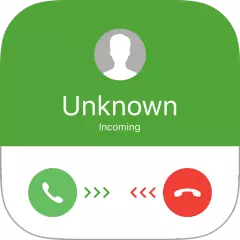
La procédure de réception des appels diffère d'un appareil à l'autre. Par exemple, sur certains téléphones Android, vous devez balayer vers le haut pour répondre à l'appel, tandis que d'autres vous obligent à balayer vers la droite. Pour cela, utilisez le geste de balayage droit pour recevoir l'appel.
Vous pouvez également répondre à l'appel en cliquant sur le bouton vert. Cependant, cela fonctionne également sur quelques appareils.
4. Activer/désactiver le mode Avion

Si vous ne parvenez pas à recevoir un appel entrant en raison de problèmes de réseau, cela est résolu en activant/désactivant le mode avion. Le mode Avion sur Android désactive tous les composants du réseau tels que les données cellulaires, le réseau, la sécurité, etc.
Après avoir activé le mode Avion, désactivez-le pendant une minute ou deux. Connectez-vous maintenant à votre appareil à partir d'un autre smartphone et vous pourrez recevoir l'appel maintenant.
5. Réinsérez la carte SIM

Si le mode Avion ne parvient pas à résoudre les problèmes de réseau sur Android, vous pouvez essayer de réinsérer votre carte SIM. Le retrait de la carte SIM peut résoudre la plupart des problèmes liés au réseau.
Retirez la carte SIM et nettoyez le plateau SIM. Une fois terminé, saisissez-le à nouveau. Il est susceptible de résoudre le problème de ne pas pouvoir répondre aux appels sur les smartphones Android.
6. Réinitialisez l'application Téléphone
La réinitialisation de l'application téléphonique est un processus par lequel vous réinitialisez l'application à ses paramètres d'usine d'origine. Ce processus peut être utilisé pour résoudre de nombreux problèmes liés à l'application téléphonique, tels que les connexions retardées, l'incapacité de répondre aux appels et d'autres problèmes pouvant survenir.
Pour réinitialiser l'application Téléphone sur Android, vous pouvez procéder comme suit :
- Aller à Paramètres du système Sur ton téléphone
- Recherchez une option "Applications«Cliquez dessus.
- je cherche Application téléphonique Et cliquez dessus.
- Appuyez sur le bouton “Stockage"Et choisissez"Effacer les données"Et"Vider le cache" .
Réinitialiser l'application du téléphone - Après avoir terminé ces étapes, Redémarrez votre appareil Où l'application du téléphone est réinitialisée aux paramètres d'usine.
Avertissement: Soyez prudent lors de la réinitialisation de l'application Téléphone, car elle supprime toutes les données et tous les paramètres liés à cette application.
Assurez-vous donc de sauvegarder toutes les données importantes avant de réinitialiser l'application.
Après le redémarrage, vous pourrez recevoir des appels entrants sur Android.
7. Contacter le service client

Ne pas pouvoir répondre aux appels ou détériorer la qualité des appels n'est pas toujours le signe d'un problème matériel ou logiciel. Parfois, la congestion du réseau entraîne également de tels problèmes.
Vous pouvez demander à vos amis sur le même réseau à propos du problème. S'ils rencontrent le même problème, vous devez contacter votre fournisseur de réseau et lui demander de le résoudre.
8. Mise à jour du système Android
La mise à jour du système Android est la méthode recommandée pour résoudre le problème de ne pas pouvoir répondre aux appels sur les smartphones Android. La non mise à jour du système vers la dernière version peut également être la raison de ce problème.
Pour mettre à jour le système Android, vous pouvez effectuer les étapes suivantes :
- Aller à Paramètres du système Sur ton téléphone
- Choisis une option "نظام"Ou"À propos du téléphone(Le nom peut varier d'un téléphone à l'autre.)
- Clique sur "Mise à jour du système"Ou"Mise à jour du logiciel"Ou"Mise à jour et sécurité du logiciel" .
- Le téléphone recherchera les mises à jour disponibles et des notifications apparaîtront si de nouvelles mises à jour sont disponibles.
- Clique sur "Mettez à jour maintenantTéléchargez et installez la dernière version d'Android sur votre téléphone.
La mise à jour du système a besoin d'un certain temps pour être téléchargée et installée sur le téléphone. Par conséquent, vous devez vous assurer que le téléphone est suffisamment chargé et connecté à un réseau Wi-Fi puissant avant de procéder à la mise à jour du système. Assurez-vous également de sauvegarder toutes les données importantes avant de commencer le processus de mise à jour.
C'étaient quelques-uns des Les meilleures façons de résoudre le problème de ne pas pouvoir répondre aux appels sur les smartphones Android. Nous sommes sûrs que ces méthodes résoudront l'impossibilité de répondre aux problèmes de connexion en quelques étapes simples. Si vous avez besoin de plus d'aide, faites-le nous savoir dans les commentaires.
Vous pouvez également être intéressé à en savoir plus sur :
- Comment activer la 5G sur les smartphones OnePlus
- Comment réparer la 5G qui ne s'affiche pas sur Android ? (8 voies)
- Comment faire fonctionner Internet pour la puce WE en quelques étapes simples
- Top 10 des alternatives Truecaller pour Android
- Comment utiliser un compte WhatsApp sur plusieurs téléphones (la méthode officielle)
Nous espérons que cet article vous sera utile Comment résoudre le problème de ne pas pouvoir répondre aux appels sur Android. Partagez votre opinion et votre expérience dans les commentaires. De plus, si l'article vous a aidé, assurez-vous de le partager avec vos amis.